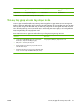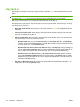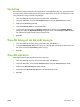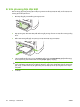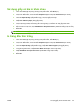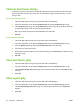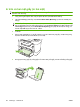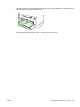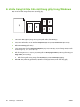HP LaserJet M1120 MFP Kit User Guide
Tạo sổ tay
Bạn có thể sao chép hai trang trên mỗi mặt giấy để bạn có thể gấp giấy lại theo trục ngang và tạo thành
một cuốn sổ tay. Thiết bị sẽ sắp xếp các trang in theo đúng trình tự. Ví dụ như, nếu tài liệu gốc có tám
trang, thiết bị sẽ in trang 1 và 8 trên cùng mặt giấy.
1. Trên menu File (Tập tin) trong chương trình phần mềm, bấm Print (In).
2. Chọn trình điều khiển, và sau đó bấm Properties (
Đặc Tính) hoặc Preferences (Sở Thích).
3. Nhấp vào tab Finishing (Hoàn tất).
4. Chọn Print On Both Sides (In Trên Cả Hai Mặt).
5. Trong cửa sổ danh sách dành cho Booklet Layout (Bố cục Sổ tay), chọn Left Edge Binding
(Đóng Cạnh Trái) hoặc Right Edge Binding (Đóng Cạnh Phải). Thông số Pages per Sheet (Trang
trên mỗi Bản) sẽ tự động chuyển sang 2 trang mỗi mặt.
6. Bấm OK.
Thay đổi thông số cài đặt chất lượng in
1. Trên menu File (Tập tin) trong chương trình phần mềm, bấm Print (In).
2. Trong tab Paper/Quality (Giấy/Chất Lượng), chọn độ phân giải hoặc thông số chất lượng in mà
bạn muốn trong menu Print Quality (Chất Lượng In).
3. Bấm OK.
Thay đổi mật độ in
Việc tăng mật độ in sẽ làm tăng độ tối của bản in trên trang.
1. Trên menu File (Tập tin) trong chương trình phần mềm, bấm Print (In).
2. Chọn trình điều khiển, và sau đó bấm Properties (Đặc Tính) hoặc Preferences (Sở Thích).
3. Nhấp vào tab Device Settings (Cài Đặt Thiết Bị).
4. Dùng thanh trượt Print Density (Mật Độ In) để thay đổi thông số này.
5. Bấm OK.
VIWW Tạo sổ tay 43